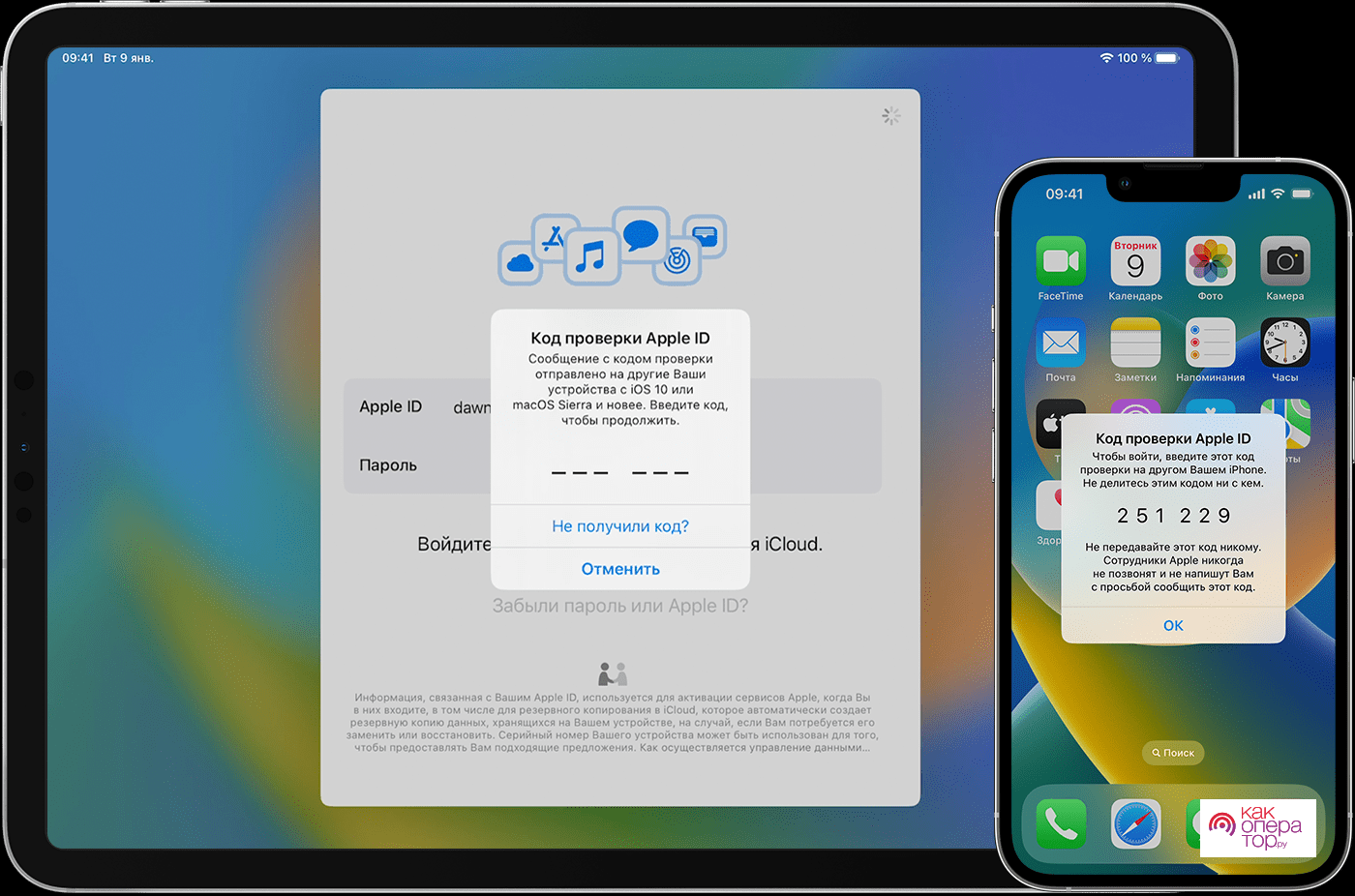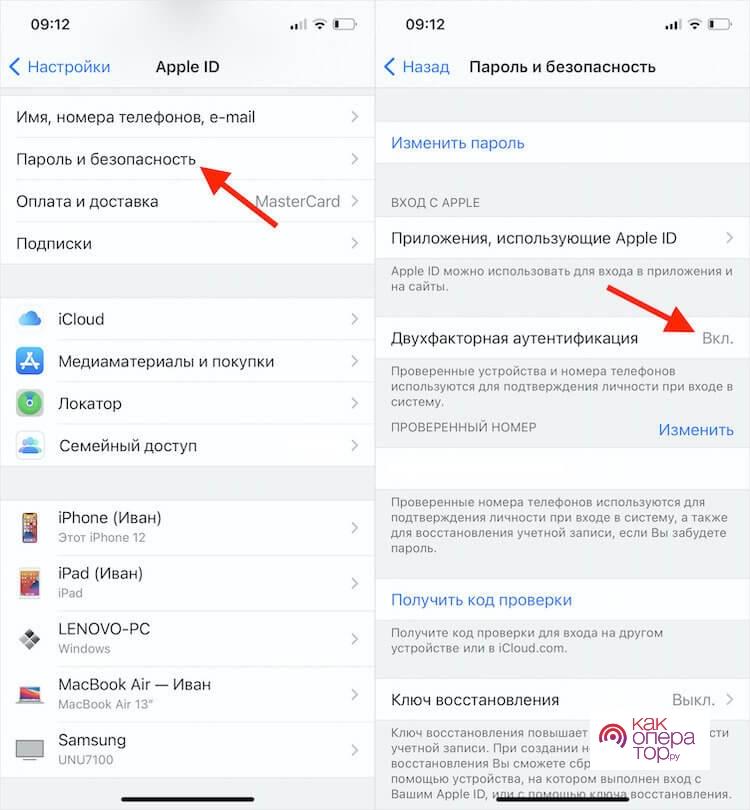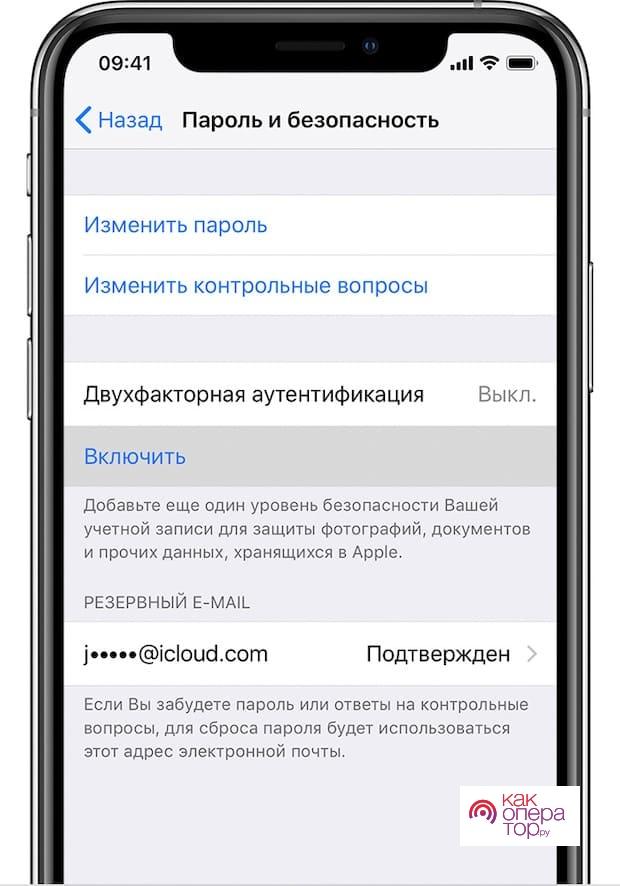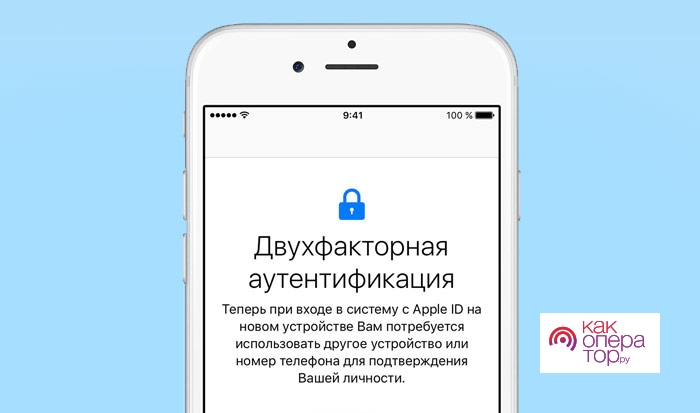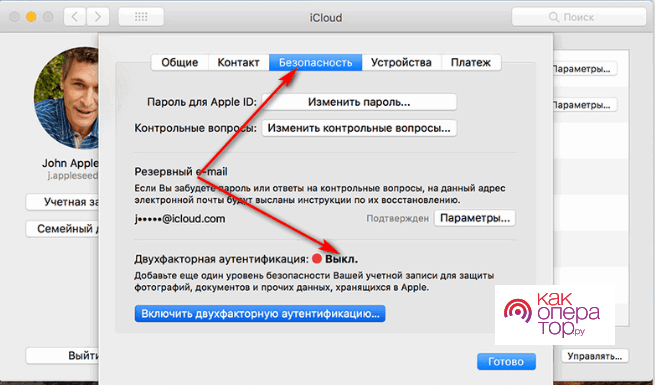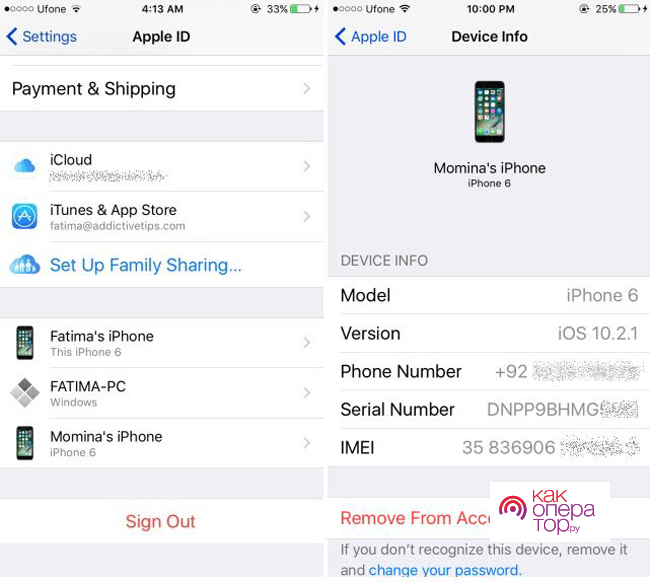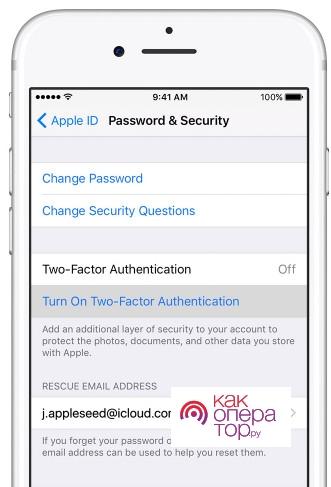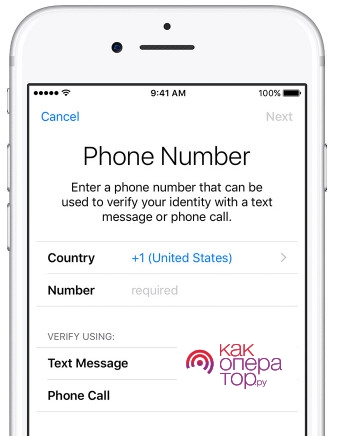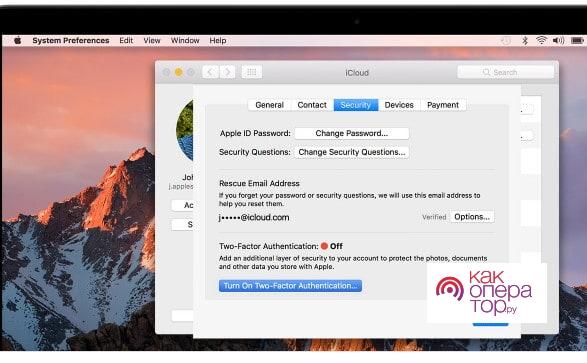Вопрос безопасности и сохранности личных данных волнует многих пользователей, именно поэтому они стараются использовать все предлагаемые методы борьбы с мошенниками и киберпреступниками. Одним из допустимых вариантов стала двухфакторная аутентификация. Чтобы понять, как работает данная технология и в чем ее преимущества, необходимо в первую очередь разобраться с самим понятием.
Что такое двухфакторная аутентификация на Айфоне и как работает
Двухфакторной аутентификацией называют дополнительный уровень безопасности Apple ID, который доступен всем пользователям, независимо от используемой модели Айфона. Данная технология гарантирует, что доступ к конфиденциальной информации будет только у владельца девайса, даже если третьи лица смогут узнать пароль от учетной записи.
Первый вход в систему всегда сопровождается введением шестизначного пароля. В большинстве случаев, этого было достаточно, чтобы сберечь личные сведения пользователей. За последние годы значительно увеличилось количество интернет-мошенников, взламывающих аккаунты Apple-владельцев. Решить данную проблему помогает двухфакторная аутентификация.
Даже если злоумышленник сможет узнать точный пароль от учетной записи, ему потребуется пройти дополнительную процедуру подтверждения личности. Знания пароля теперь будет недостаточно для получения доступа к данным. Этот инструмент значительно повышает уровень защищенности идентификатора Apple ID и информации, хранимой на серверах Apple.
Специалисты называют двухфакторную аутентификацию принятым по умолчанию методом обеспечения безопасности для большинства идентификаторов Apple ID.
Следует учитывать, что некоторые функции Apple не могут корректно работать без активированной двухфакторной аутентификации. Это относится к таким инструментам, как «Apple Pay» и «Вход с Apple».
Двухфакторную аутентификацию можно совмещать с любыми внутренними средствами защиты. Технология станет дополнительным гарантом безопасности, который позволит уберечь конфиденциальную информацию пользователей от несанкционированного вмешательства.




Как включить двухфакторную аутентификацию в iPhone
Опция двухфакторной аутентификации доступна только при соблюдении определенных условий. В первую очередь, нужно быть пользователем iCloud и иметь iPhone с версией операционной системы iOS от 9.0 и выше.
Перед проведением активации следует убедиться, что устройство действительно поддерживает двухфакторную аутентификацию. Особенно это касается устаревших моделей Айфонов, которых уже коснулись определенные ограничения по обновлениям и другому системному функционалу.
Стоит рассмотреть инструкцию по активации двухфакторной аутентификации на примере ОС 10.3.
При наличии другой версии системы следует искать схожий порядок действий.
Потребуется сделать следующее:
- Открыть меню «Настройки». Иконка в виде шестеренок обычно расположена на рабочем столе.
- Затем необходимо кликнуть на самый верхний пункт с именем пользователя.
- Далее перейти в раздел «Пароль и безопасность».
- На открывшейся странице кликнуть пункт «Двухфакторная аутентификация» и поставить режим «Вкл».
В конце остается только нажать «Продолжить» и завершить процедуру. После сохранения внесенных изменений, двухфакторная аутентификация будет запрашиваться при каждой попытке входа в систему.
Также стоит рассмотреть порядок действий для владельцев iPhone с iOS 10.2 и ранними версиями. Принцип действия будет аналогичным, следует лишь учесть незначительные изменения.
Инструкция:
- Следует открыть меню «Настройки» с помощью иконки на рабочем столе.
- Далее перейти к разделу «iCloud».
- Кликнуть на наименование своего Apple ID, затем сразу перейти к пункту «Пароль и безопасность».
- В открывшемся окне активировать режим «Двухфакторная аутентификация».
- В конце кликнуть «Продолжить».
Инструкция выглядит схожим образом с предыдущей. Основное отличие заключается только в одном пункте. Поэтому выполнить процедуру можно интуитивно, даже если ранее пользователь Айфона не сталкивался с подобной необходимостью.
Как отключить двухфакторную аутентификацию на Айфоне
Если пользователь больше не нуждается в дополнительной защите своего устройства, он может за считанные минуты деактивировать двухфакторную аутентификацию. Это никак не повлияет на работоспособность девайса. Следует учитывать, что при отключении данного режима, для входа в учетную запись потребуется только один раз ввести пароль. Если мошенники получат доступ к логину и паролю, они смогут выкрасть всю личную информацию.
Специалисты не рекомендуют отказываться от двухфакторной аутентификации без крайней необходимости.
Отключение двухфакторной аутентификации выполняется по следующей инструкции:
- Необходимо открыть меню «Настройки».
- Затем кликнуть на свое имя в верхней части экрана и в открывшемся окне выбрать раздел «Пароль и безопасность».
- Далее следует пролистать до раздела «Двухфакторная аутентификация» и кликнуть на него.
- В конце остается только перевести данную опцию в режим «Выкл».
Если все действия были выполнены верно, то двухфакторная аутентификация перестанет действовать сразу же, с момента сохранения параметров.
Важно помнить, что, несмотря на то, что двухфакторная аутентификация вынесена отдельным пунктом, полностью отключить ее невозможно. Данный нюанс связан с тем, что Apple в какой то момент заблокировала доступ к отключению этого способа защиты.
Если пользователь однажды уже включил двухфакторную аутентификацию, он больше не сможет полностью отказаться от ее действия.
Несмотря на то, что пользователи недовольны этим недочетом, компания не торопится решать данную проблему.
Для отключения двухфакторной аутентификации также можно воспользоваться следующим методом:
- Необходимо найти компьютер или ноутбук с доступом к интернету и перейти на официальный сайт appleid.apple.com.
- Далее потребуется войти в свою учетную запись Apple. Система запросит прохождение двухфакторной аутентификации, необходимо выполнить данное действие. Сразу после ввода шестизначного числа откроются настройки учетной записи.
- Следующим шагом будет переход к разделу «Пароль и безопасность». Потребуется кликнуть на кнопку «Изменить».
- Затем нужно приступить к отключению двухфакторной аутентификации, обязательно следует подтвердить выполнение действий.
- Система потребует создать контрольный вопрос и ввести данные об адресе электронной почты. На указанный почтовый ящик будет отправлено соответствующее уведомление.
- В полученном письме будет специальный код, который необходимо использовать для отключения двухэтапной проверки.
Важно помнить, что при необходимости, код можно получить повторно. На экран будет выведено подтверждение того, что двухэтапная проверка отключена. Для защиты учетной записи будет использоваться ранее введенный контрольный вопрос.
Выполненные действия всегда можно отменить, достаточно активировать двухфакторную аутентификацию по аналогичной инструкции.
После отключения двухэтапной проверки рекомендуется также поставить более сложный пароль, чтобы снизить риск взлома со стороны третьих лиц.
Как удалить доверенное устройство для аутентификации по фактору 2
Если владелец девайсов перестает пользоваться одним из них, у него возникает вопрос о том, как удалить доверенное устройство, чтобы оно больше не имело доступа к общей системе.
Каждый пользователь обладает правом просматривать и управлять списком всех доверенных устройств, с помощью которых был совершен вход в Apple ID.
Если нужно удалить один из девайсов, рекомендуется воспользоваться следующей инструкцией:
- Открыть меню «Настройки» с помощью иконки на рабочем столе.
- Кликнуть на самый верхний пункт с именем пользователя и актуальным Apple ID.
- Прокрутить открывшуюся страницу до самого конца, чтобы найти доверенное устройство, которое следует удалить. Далее нужно кликнуть на его название.
- Перед владельцем откроется полноценная информация о выбранном девайсе. Остается только нажать «Удалить из аккаунта».
Важно помнить, что удаленное устройство в любой момент можно снова добавить в систему. Это действие легко отменяется.
Как настроить двухфакторную аутентификацию
Настройка двухфакторной аутентификации через Айфон относится к числу наиболее простых и доступных способов.
Выполнить процедуру можно следующим образом:
- Необходимо открыть меню «Настройки» на своем iPhone.
- Далее следует кликнуть на самую верхнюю плашку с собственным именем.
- Перейти к разделу «Пароль и безопасность».
- Найти пункт «Двухфакторная аутентификация» и поставить режим «Вкл».
- Затем необходимо нажать «Продолжить». Система запросит введение актуального номера телефона. Он будет использоваться для получения специального кода доступа.
- После введения номера нужно кликнуть «Далее» и следовать пошаговым инструкциям на экране для завершения настроек. Система доступно объясняет каждое действие, поэтому даже у малоопытных пользователей не возникнет проблем с настройкой двухэтапной проверки доступа.
Инструкция подходит для всех моделей Айфонов, независимо от года выпуска и версии операционной системы.
Настройка через компьютер
Выполнить настройку двухфакторной аутентификации можно также с помощью Mac.
Процесс будет выглядеть следующим образом:
- Следует перейти в меню «Apple», далее перейти к разделу «Системные настройки».
- Следующим шагом будет переход к пункту «iCloud».
- Далее открыть раздел «Сведения об учетной записи». Затем «Безопасность».
- В конце остается только выбрать пункт «Включить Двухфакторную аутентификацию».
Вся процедура займет не более пяти минут, можно быстро настроить двухэтапную проверку без задействования смартфона.